Как безопасно извлечь внешний жесткий диск из ps4
Обновлено: 04.07.2024
Почти каждый год на PS4 выходит несколько десятков новых игр. В придачу в официальном цифровом магазине очень часто появляются скидки на старые игры.
Хочется попробовать абсолютно все, но как быть, если индикатор наполненности жесткого диска плавно подбирается к концу?
Не обязательно что-то удалять. Вопрос с дополнительной памятью решается при помощи расширенного хранилища, то есть внешнего жесткого диска, подключенного в разъем USB.
Внешний жесткий диск для PS4
Перед покупкой внешнего HDD следует ознакомиться с некоторыми деталями:
- Версия системы не должна быть меньше 4.50;
- Жесткий диск должен иметь поддержку технологии USB 3.0 и выше;
- Объем памяти не должен превышать 8TB;
- USB-HDD может работать как от консоли, так и от внешнего блока питания.
Некоторые нюансы использования внешнего накопителя:
- В области расширенного хранилища устанавливаются исключительно приложения и игры;
- DLC и другой доп. контент можно устанавливать на любой накопитель, вне зависимости от места хранения самой игры;
- Обновление будет загружено в то же место, куда установлена игра;
- Скриншоты, записи экрана и темы можно хранить только на внутреннем HDD;
- Вы не сможете использовать 2 внешних USB-диска в качестве резервного накопителя.
Все приложения и игры, которые будут скачаны на внешний диск, в меню будут отображаться вместе с остальными данными.
Если вы отсоедините внешний накопитель, иконки игр не пропадут, но их нельзя будет запустить.
Как подключить жесткий диск к PS4
HDD подсоединяется в порт-USB. Различные переходники на несколько USB-входов не будут работать. На официальном сайте Sony четко указано, что HDD должен подключаться напрямую.
Когда диск присоединяется к приставке, она должна быть выключена.
Вместо жесткого диска к PS4 можно подключить флешку. Ее размер должен быть более 250GB, чтобы можно было использовать в качестве резервного хранилища. Отметим, что скорость работы флешки заметно уступает внешнему HDD или SSD диску.
USB-флешку лучше использовать для просмотра медиаданных, например, музыки, видео, фильмов и т.д. Ее всегда легко подключить к ПК, скопировать файлы и снова вставить в приставку.
Старайтесь расположить внешний диск как можно дальше от консоли. Иногда могут возникнуть проблемы с работой Wi-Fi-адаптера или Bluetooth-приемника.
Настройка хранилища PS4
После того, как вы подключили дополнительный жесткий диск к PS4, его нужно отформатировать (все данные удалятся):
Если PS4 не видит флешку или жесткий диск, убедитесь, что они правильно отформатированы. Система поддерживает как FAT32, так и exFAT.
В наших мастерских производится ремонт PlayStation 4. Вы можете смело довериться многолетнему опыту наших специалистов. Звоните и записывайтесь!
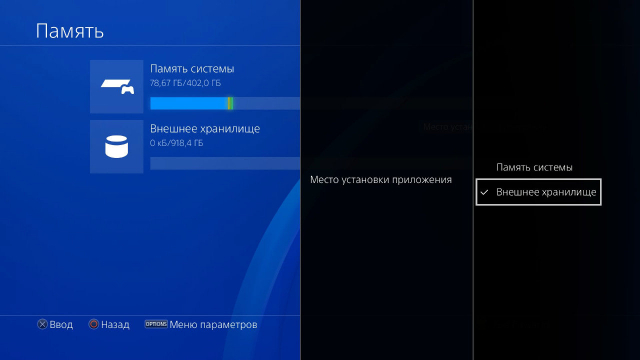
Чтобы выбрать новое место установки контента, нужно:
Чтобы переместить приложения, нужно:
Как правильно отключать жесткий диск
Чтобы файлы на жестком диске не повредились, нужно знать, как и когда его нужно отсоединять:
Рекомендуется доставать внешний диск из разъема только после выключения приставки, чтобы никакие файлы и данные не повредились.
Комменарии (1)
Вадим

Первые версии консоли PlayStation 4 продавались с жесткими дисками лишь на 500 Гбайт, но современному геймеру этого вряд ли хватит. Мы расскажем, как без труда заменить жесткий диск в PS4 на другой.

Перед тем, как извлечь и заменить жесткий диск игровой консоли, сделайте копии всех данных сохранений игр. Для этого подключите к консоли USB-накопитель или внешний жесткий диск и выберите в меню пункт «Управление сохраненными данными | Сохраненные данные в системной памяти | Скопировать на USB-накопитель».
Нажатием клавиши [х] выделите все сохраняемые данные, нажмите на «Копировать» и извлеките USB-накопитель после завершения операции копирования.

Выключите PS4 и надавите на левую верхнюю крышку консоли, потянув ее влево. Открутите все винты и крепежные элементы и выньте жесткий диск. Вытяните лоток для жесткого диска наружу, удалите винты, замените диск на новый (его высота не должна превышать 9,5 мм) и вставьте лоток с диском обратно в устройство. Закрутите винты.
Далее необходимо установить обновление, которое скачивается с сайта Sony (внимание! ссылка для скачивания файла находится в самом низу страницы, под пунктом «Новая установка системного программного обеспечения»). Файл «ps4update.pup» следует сохранить на предварительно отформатированном в FAT32 флеш-накопителе (минимальный объем — 1 Гбайт) в заранее созданной папке «PS4» во вложенной папке «UPDATE».
Подключите флеш-накопитель к выключенной консоли и держите кнопку включение нажатой в течение семи секунд, чтобы запустить безопасный режим. Выберите пункт меню «Инициализировать систему PS4 (переустановить системное программное обеспечение)» и следуйте пошаговой инструкции.
После установки обновлений можно скопировать сохраненные игровые данные. Для этого подключите флеш-накопитель с бэкапом игр к консоли, откройте меню и перейдите к пункту «Управление сохраненными данными приложений | Сохраненные данные в накопителе USB | Скопировать в системную память». Затем с помощью кнопки [х] выберите те файлы, которые вы хотите копировать.
Заслуженный Мастер Игры

Храните еще больше игр под рукой с помощью внешнего накопителя USB для PS4
Обновление системного программного обеспечения PS4 до версии 4.50 привнесло новую возможность загружать и хранить игры и приложения на внешнем жестком диске. Внешний жесткий диск очень легко настроить и использовать с PS4 или PS4 Pro, и эта инструкция может вам помочь разобраться со всеми возможными вопросами.
Минимальные требования для жесткого диска
Перед тем, как покупать новое устройство сохранения данных или использовать уже имеющееся, помните, что оно должно отвечать минимальным требованиям для использования с вашей PS4:
Способ подключения: USB 3.0
Объем памяти: 250 Гб (мин.) – 8 Тб (макс.)
Обратите внимание: не все внешние диски могут быть совместимы с вашей системой.
Отформатируйте внешний жесткий диск
- Перейдите в меню настроек на начальном экране PS4.
- Опуститесь вниз до меню «Устройства».
- Выберите «Накопители USB».
- Выберите внешний жесткий диск, затем нажмите «Форматировать как внешнее хранилище».
Вы увидите ряд предупреждений о том, что при форматировании устройства будут удалены все ранее установленные данные, поэтому, прежде чем нажимать «ОК», убедитесь, что на устройстве нет ничего, что вы не хотели бы потерять.
Также важно отметить, что после форматирования внешнего жесткого диска в особый формат для PS4 вы сможете использовать его только для игр и приложений для PS4 – вы не сможете размещать на нем документы, картинки и другие типы материалов, пока не отформатируете его повторно.
Загрузка содержимого на внешний жесткий диск/внутреннюю память
После форматирования ваш внешний жесткий диск будет установлен в качестве места загрузки по умолчанию, пока он остается подключенным к системе.
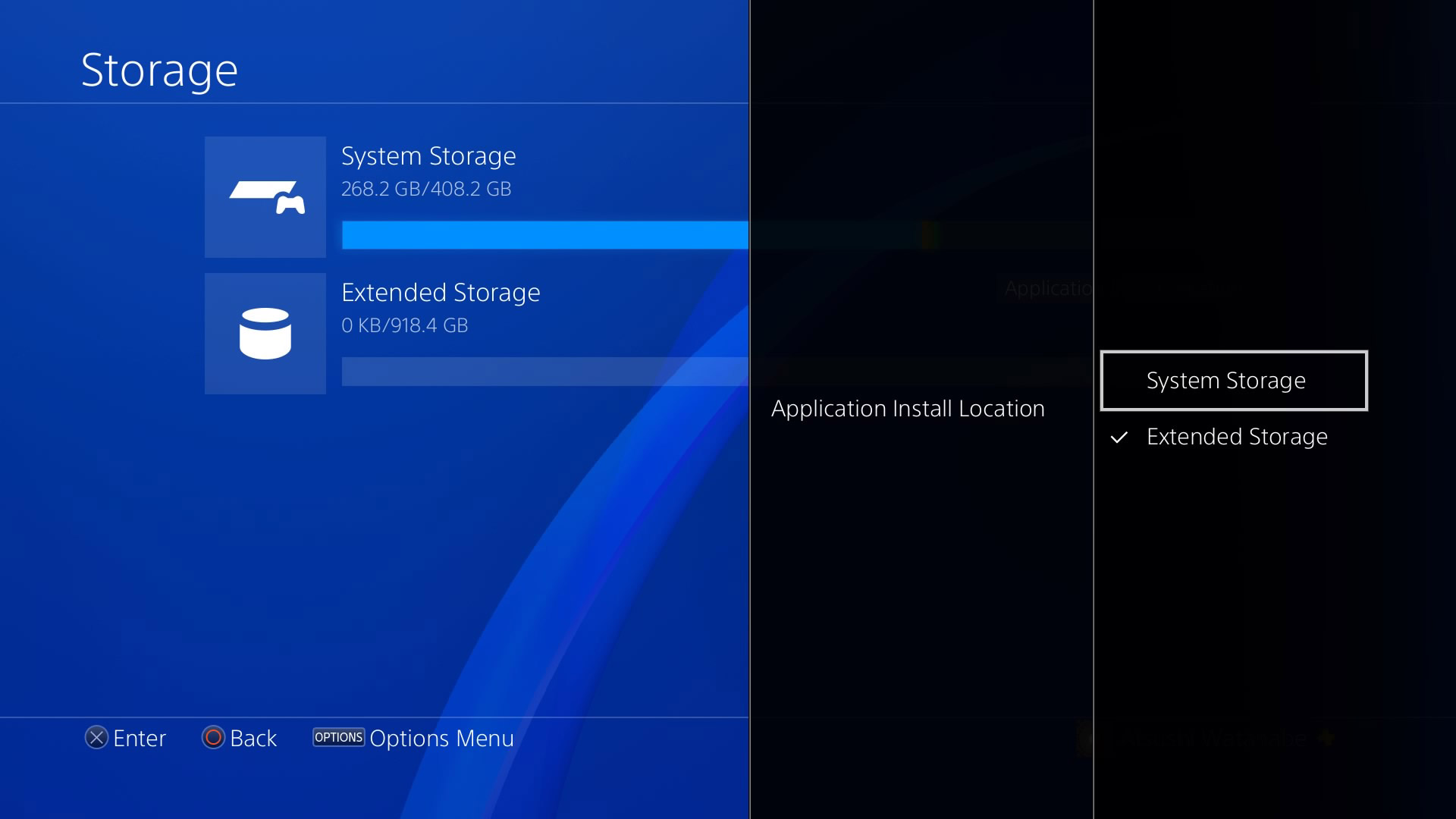
Перенос игр и приложений на внешний жесткий диск
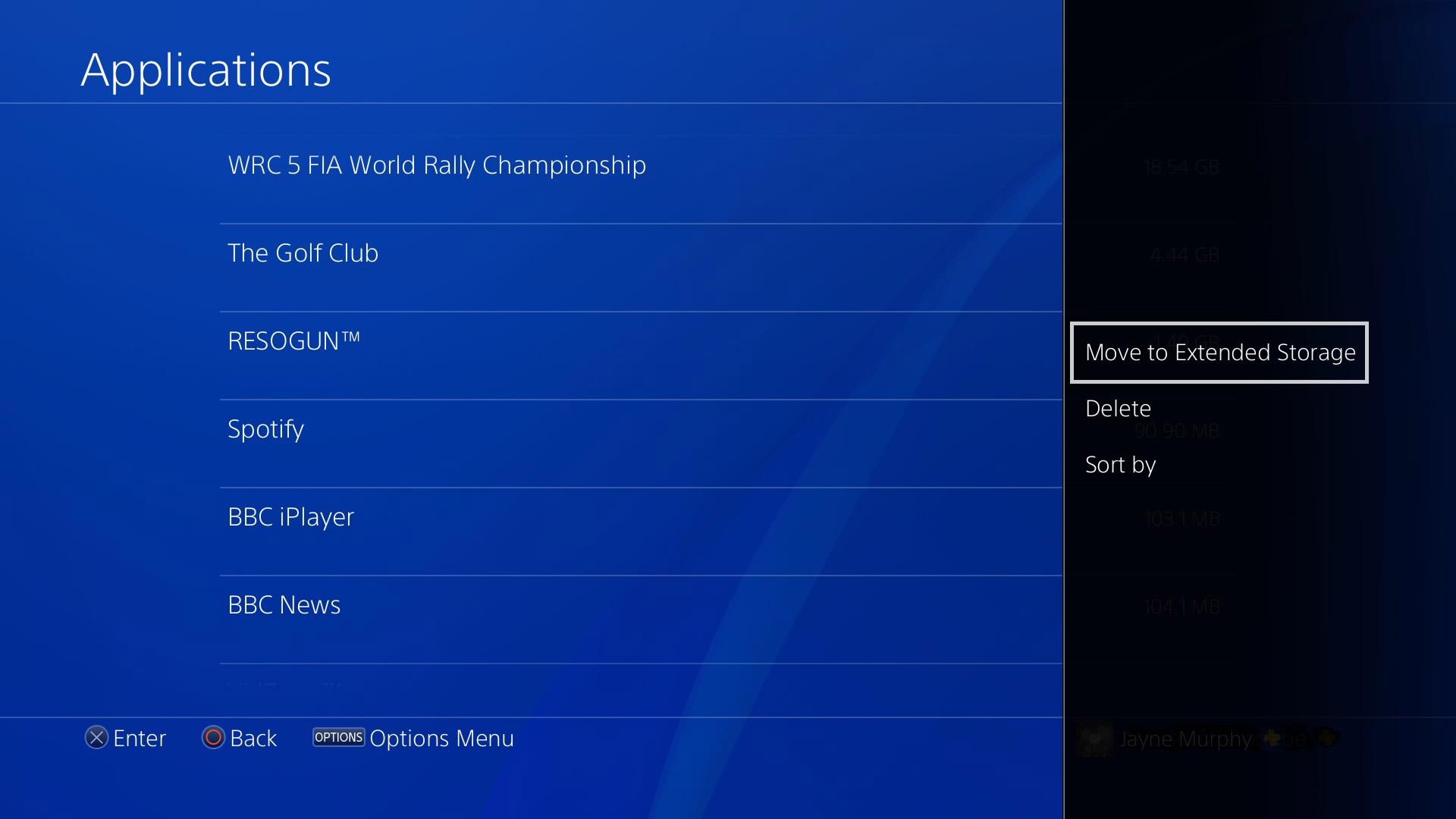
Извлечение внешнего жесткого диска
Важно: не извлекайте ваш накопитель USB, когда PS4 включена.
Вы должны увидеть боковое меню справа, поэтому используйте стрелки направления или левый аналоговый джойстик выделить вариант Удалить диск и нажмите кнопку X контроллер в нем, чтобы выбрать его. Через несколько секунд PS4 должен распознать команду и извлечь дискету из оптического привода.
Как вытащить жесткий диск из PS4?
Серия CUH-7000 (консоль PS4 Pro)
- Извлеките жесткий диск из крепежной скобы и вставьте вместо него новый.
- Завинтите на прежнее место винты; стараясь не затягивать их слишком туго.
- Вставьте крепежную скобу в корпус консоли; сверяйтесь со схемой выше, чтобы вставить ее правильно.
- Завинтите винт.
Нужно ли вытаскивать диск из PS4?
Если вы любите часто играть на PS4 в одну и ту же игру, диск можно оставить в приставке на ночь или не доставать, пока вы запустили игру, записанную на жесткий диск. Если вы редко играете с диска, его лучше извлечь, так вы снимете лишнюю нагрузку с привода и продлите жизнь самого компакт-диска.
Можно ли сделать копию диска на PS4?
Легальное копирование от Sony. Возможность такого копирования появилась с выходом обновления используемого программного обеспечения версии 4.50. Обновление поддерживает на PlayStation 4 внешние винчестеры. Таким образом и будет решена задача копирования стационарного диска — мы просто перенесён информацию на внешний.
Как установить игру с диска на жесткий диск PS4?
Как установить игру на PS4 без диска?
Покупка и установка игр на PS4
- Зайдите в «Настройки» — «Управление учетной записью» — «Данные учетной записи»;
- Выберите пункт «Бумажник» и подпункт «Платежная информация»;
- Приставка предложит выбрать кошелек PayPal или кредитную карту, укажите удобный способ;
- Введите все запрашиваемые данные;
Как установить игры на PS4 с компьютера?
Инструкция по установке игр:
- Скачайте игру через любой торрент-клиент
- Найдите любой Флеш-накопитель или жесткий диск и отформатируйте его в exFAT (желателен объем не менее 32 Gb)
- Закиньте игру в формате PKG в корень вашего USB накопителя
Как узнать сколько памяти занято на PS4?
Сколько оперативной памяти в PlayStation 4 PRO?
Консоль получит еще 1 ГБ DDR3. Компания Sony решила увеличить объем оперативной памяти PS4 Pro с 8 до 9 ГБ. Об этом рассказал в интервью Eurogamer ведущий архитектор проекта Марк Церни. Изначально Sony предполагала, что PS4 Pro хватит и 8 ГБ GDDR5, однако позже компания решила добавить к этому еще 1 ГБ DDR3.
Сколько всего продано PS4?
Какие есть PS4?
Для всех, кто хочет купить игровую консоль Sony PlayStation 4, сегодня на рынке есть три актуальных варианта, которые на вид очень похожи между собой: оригинальная PlayStation 4, PlayStation 4 Slim и продвинутая PlayStation 4 Pro.
Сколько продано PlayStation?
На конец 2018 года по всему миру было продано более 91 миллиона консолей PlayStation 4 и 876 миллионов игр для них.
Сколько продано пс2?
Сколько продано Xbox One 2020?
PS4 также находится на пути к 110 миллионов единиц, что будет достигнуто где-то в мае или июне 2020 года. PS4 продано 106,99 млн. единиц с момента запуска, Switch — 50,51 млн. Единиц, а Xbox One — 46,36 млн.
Сколько всего игр на PS2?
Рассмотрим, сколько игр вышло на PS2 за время существования самой популярной консоли. По информации английской Википедии, общее число официальных релизов составляет 4490 наименований.
Сколько сейчас стоит PS2?
Игровая приставка Sony PlayStation 2 1 390 р.
Сколько сейчас стоит Sega?

В Интернете инструкций по замене HDD в PS4 — море. Но все, что я видел — недостаточно подробны. Когда я занялся заменой жёсткого диска в своей PS4, столкнулся с множеством мелких проблем, причём, сама-то физическая замена одного HDD на другой (в моём случае — гибридный SSHD от Western Digital) проблемы не вызвала. Но вот в программной части есть нюансы.

Все они объясняются на видео, но я повторю основные тезисы текстом.
Плюс, важный нюанс — если на вашей PS4 больше, чем один пользователь, то все сохранёнки каждого пользователя нужно сохранять отдельно из под их учётных записей. Например, мы играем с женой, у неё тоже настроен профиль, но PS Plus у неё нет. Соответственно, её сохранёнки хранятся только на PS4, в облаке их нет. Если бы я просто заменил жёсткий диск у PS4, мы бы их потеряли — всех её персов в Diablo 3, LBP 3 и т.п. Так что, наиболее важные сохранёнки лучше всё-таки перенести на отдельную флешку (не ту, с которой будет ставится прошивка), причём, из каждого профиля отдельно.
Самый прикол в том, что по ссылке на официальную страницу с прошивкой самая крупная кнопка ведёт именно на обновление, которое не позволит стартануть PS4 с нового HDD. А чтобы скачать полную прошивку нужно прокрутить вниз до «Новая установка системного программного обеспечения», развернуть этот пункт, прокрутить до пункта 02, и там нажать «ЗАГРУЗИТЬ СЕЙЧАС».
3. Флешка должна быть отформатирована в FAT32, на ней нужно создать папку PS4, в ней — UPDATE, и в последнюю положить файл с прошивкой. Таким образом, полный путь к файлу обновления будет такой: Флешка:\PS4\UPDATE\PS4UPDATE.PUP.
Именно так — большими буквами, латиницей.
Отдельно отмечу для маководов, что маленькие флешки (4 Гбайт и меньше) стандартными средствами OS X форматируются не в FAT32, а в FAT16 — и это может привести к проблеме (а может и не привести, но даже маководы, которые делают инструкцию по замене HDD в PS4 используют для форматирования флешки и создания папок винду — на всякий случай, «плойка» тут весьма капризна).
4. И самое главное — абсолютно ВСЁ на новой PS4 придётся настраивать заново. Профили пользователей, все настройки, регистрацию лиц в камере, заново придётся качать все игры (а это несколько дней, если не с дисков — учтите), ну и т.п.
Читайте также:

